Din skärmupplösning är antalet pixlar horisontellt och vertikalt som din bildskärm visar. Numret är allmänt uttryckt som W x H (t.ex. 1152 x 768). Ju fler pixlar som visas, desto bättre din text på skärmen och bilderna kommer att se ut. CRT av gamla hade låg upplösning, inom intervallet 640 x 480, men dagens digitala platta skärmar har högre pixeltäthet än någonsin och trenden visar inga tecken på slacking. Det kan vara bra att veta vad din skärmupplösning är, så visar vi dig hur du hittar den på de mest populära operativsystemen.
Steg
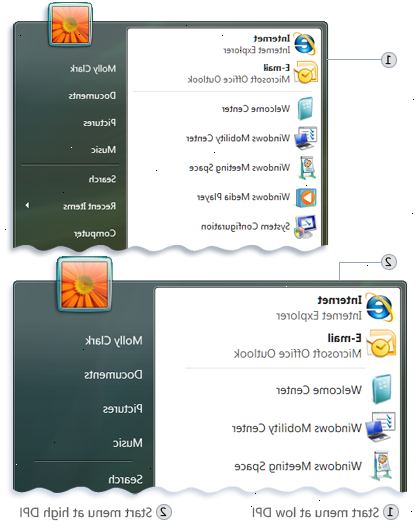
Windows 7
- 1Sta rt Sta>. Klicka på Kontrollpanelen och under Utseende och anpassning välj Justera skärmupplösning.
- 2Display Display.
- Därunder ser du den nedrullningsbara listan Upplösning, med din nuvarande inställning visar antalet pixlar horisontellt och vertikalt.
- 3Notera inställningarna i drop-down-upplösning lista, och klicka sedan på Avbryt för att lämna saker som de är Avbryt.
Windows vista
- 1Klicka på startknappen, klicka på Kontrollpanelen och under Utseende och anpassning väljer bildskärmsinställningar.
- 2Kontrollera så att skärmen du vill undersöka är markerad. Om inte, välj önskad display genom att klicka på den.
- 3Notera inställningarna under den horisontella upplösningen reglaget och klicka sedan på Avbryt för att lämna saker som de är Avbryt.
Windows XP
- 1Klicka på startknappen, klicka på Kontrollpanelen och välj display.
- Du kommer att se en horisontell upplösning reglage, med din nuvarande inställning visar under den.
- 2Avbryt Avbryt.
Macintosh OS X
Metod 1
- 1Välj Systeminställningar i Apple-menyn, och klicka sedan på bildskärmar.
- Ett fönster visas med din aktuella resolutionen påpekas, tillsammans med andra tillgängliga upplösningar.
- 2Avbryt Avbryt.
Metod 2
- 1Monito r Monito>.
- En rullgardinsmeny visas med din aktuella upplösningen väljs.
- 2Notera inställningarna, släpp sedan musknappen.
Varningar
- Ändring av något av dessa avancerade funktioner kan och kommer att göra ändringar i bildskärmens upplösning och utseende. Ändra inte något av dessa värden inte uppmanas att eller om du vet vad du gör.
